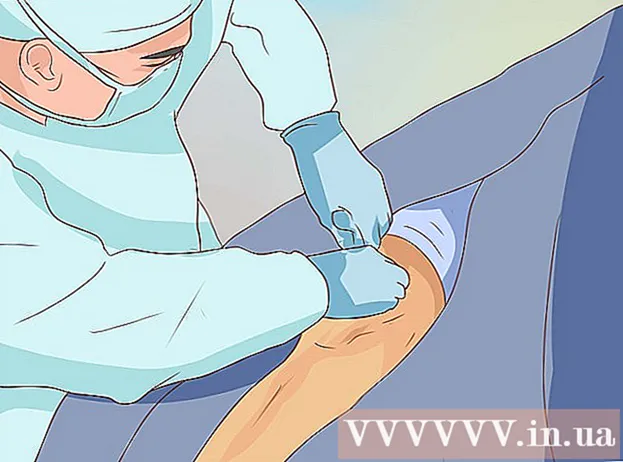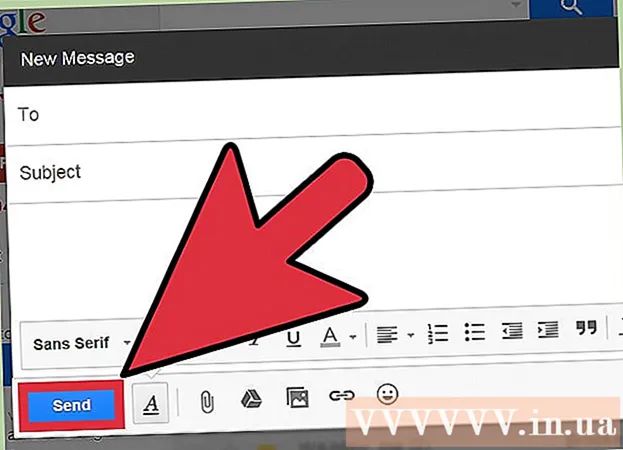Autorius:
Robert Simon
Kūrybos Data:
17 Birželio Birželio Mėn 2021
Atnaujinimo Data:
1 Liepos Mėn 2024

Turinys
Ar ką tik užsisakėte visiškai naują kompiuterį? Nesvarbu, ar kuriate naują „Windows“ darbalaukį / nešiojamąjį kompiuterį, ar naują „Mac“ / „MacBook“, prieš pradėdami naršyti internete ar žaisti žaidimus, turite atsiminti keletą klausimų. Turite įsitikinti, kad aparatinė įranga yra tinkamai prijungta, ir įdiekite visus naujausius naujinimus, kad jūsų nauja skaičiavimo patirtis būtų kuo patenkinama.
Žingsniai
1 metodas iš 3: naudojant „Windows“ darbalaukį
Atidarykite komponentų dėžutę. Priklausomai nuo to, kur pasirinksite ir kur pirksite kompiuterį, turėsite šiuos komponentus:
- Procesoriaus dėklas - tai gali būti viskas, ką galite gauti tiesiog nusipirkę dėklą. Tokiu atveju, norėdami naudotis kompiuteriu, turėsite įsigyti papildomą monitorių, pelę ir klaviatūrą.
- Ekranas - ne visuose kompiuteriuose yra monitorius. Jei atnaujinate kompiuterį, paprastai vėl naudosite seną monitorių.
- Pelė ir klaviatūra - dauguma kompleksiškų sistemų yra su šiais dviem įrenginiais, tačiau galbūt norėsite apsvarstyti galimybę pereiti prie geresnio, turint daugiau našumo.
- Garsiakalbis - kartais garsiakalbis yra įmontuotas ekrane, bet ne visada įtrauktas.
- Spausdintuvas - kai kuriose sistemose yra spausdintuvas, tačiau paprastai įrenginį reikia įsigyti atskirai.

Nustatykite važiuoklę. Centrinio procesoriaus dėklą pastatykite šalia numatytos vietos, kad būtų pakankamai vietos visiems ventiliacijos ventiliatoriams. Sraigtai paprastai yra už važiuoklės, tačiau kartais taip pat suprojektuoti šone, priekyje ar viršuje. Venkite dėti važiuoklę į stalčių vidurį arba į spintelę. Jei naudojate kompiuterį, pvz., Namų kino kompiuterį, turite įsitikinti, kad spintelėje esanti vieta yra gerai vėdinama iš visų pusių ir nėra sandariai uždaryta.
Prijunkite monitorių prie važiuoklės. Prijunkite monitorių arba televizorių prie vieno iš monitoriaus prievadų, esančių važiuoklės gale. Daugumoje šiuolaikinių kompiuterių yra HDMI prievadas - paprasčiausias būdas prisijungti. Monitoriai paprastai jungiasi prie DVI arba HDMI standartų, kai kurie senesni modeliai naudos VGA prievadus.- Monitorius taip pat turėtų būti prijungtas prie maitinimo šaltinio.
- Jei naudojate specialią vaizdo plokštę, įsitikinkite, kad monitorius prijungtas prie vaizdo plokštės, o ne su pagrindine plokšte. Negalėsite pasinaudoti vaizdo plokštės pranašumais, jei nebus prijungtas monitorius. Specialios kortelės rodymo prievadas bus apatinėje galinėje važiuoklės dalyje.

Prijunkite pelę ir klaviatūrą. Dauguma pelių ir klaviatūros yra prijungtos per USB. Jei kuriate seną ir keistą kompiuterį, gali tekti prijungti pelę ir klaviatūrą naudodami PS / 2 prievadą. Šie prievadai yra spalvoti, kad atitiktų klaviatūros / pelės jungtį, ir paprastai yra viršutinėje važiuoklės galinėje dalyje.
Prijunkite garsiakalbius (jei yra). Prijunkite garsiakalbį prie kompiuterio pagal spalvų kodus, kaip nurodyta. Įsitikinkite, kad visos garsiakalbių stotys yra teisingoje pusėje ir, jei reikia, garsiakalbis yra prijungtas prie maitinimo šaltinio.
- Sužinokite daugiau internete, kaip nustatyti kompiuterio garsiakalbius.
Prijunkite važiuoklę. Jei įmanoma, prijunkite važiuoklę prie ilgalaikio viršįtampio išleidimo angos arba adapterio (UPS). Tai padės apsaugoti kompiuterį įtampos šuolių ar elektros energijos tiekimo nutraukimo atveju.
- Jums gali tekti įjungti maitinimo jungiklį į padėtį ON. Šis jungiklis paprastai yra šalia maitinimo laido.
Paleiskite kompiuterį. Norėdami paleisti, paspauskite maitinimo mygtuką kompiuterio priekyje. Jei perkate asmeninį kompiuterį su iš anksto įdiegta operacine sistema, pvz., „Windows“ ar „Linux“, būsite nukreipti per pradinį sąrankos procesą. Vykdykite ekrane pateikiamas instrukcijas, kad įvestumėte savo vietą ir sukurtumėte vartotojo abonementą. Jei jūsų kompiuteryje nėra galimos operacinės sistemos (tai nutinka retai), turėsite ją įdiegti patys.
- Sužinokite daugiau internete, kaip įdiegti „Windows“.
Tinklo jungtys. Norėdami atsisiųsti bet kurią programą arba pradėti naudotis internetu, turite prijungti kompiuterį prie tinklo. Galite prisijungti prie „Wi-Fi“, jei kompiuteryje yra belaidžio tinklo plokštė, arba prisijungti prie maršrutizatoriaus (maršrutizatoriaus) / modemo (modemo) per Ethernet kabelį.
- Žr. Šį vadovą, kaip nustatyti „Wi-Fi“ tinklą.
- Jei norite prisijungti per Ethernet kabelį, prijunkite Ethernet kabelį, kad kompiuterį galėtumėte prijungti prie maršrutizatoriaus / modemo. Jums nereikės atlikti jokių tolesnių veiksmų. Peržiūrėkite šią pamoką, jei norite gauti daugiau informacijos, kaip tai padaryti.
Atsisiųskite visus naujinius. Labai tikėtina, kad operacinė sistema ir programos buvo atnaujintos nuo to laiko, kai buvo surenkamas kompiuteris. Šiuo metu sistema paprašys atsisiųsti ir įdiegti naujinimus (jei tokių yra), tai labai svarbu, kad kompiuteris veiktų saugiai ir stabiliai.
- Taip pat žiūrėkite internete, kaip įdiegti naujausius „Windows“ naujinimus.
- Gali būti paraginta iš naujo paleisti kompiuterį, kad užbaigtumėte naujinimą.
Įdiekite programas daugiausia. Dabar, kai jūsų kompiuteris yra prijungtas prie interneto ir „Windows“ baigia atnaujinti, galite pradėti diegti pagrindines programas. Jei atnaujinate savo kompiuterį, turėtumėte ne tik iš naujo įdiegti visas senas programas, kurias naudojote anksčiau. Verčiau skirkite laiko tam, kad išsiaiškintumėte, ko jums iš tikrųjų reikia. Jei įdiegtos tik pagrindinės programos, kompiuteris veiks sklandžiau.
- Antivirusinė programinė įranga - bet kuriuo atveju tai turėtų būti pirmoji programa, kurią turėtumėte įdiegti. Antivirusinė programa apsaugos jūsų kompiuterį nuo kenkėjiškų programų ir kenkėjiškų programų. Tai yra būtinas saugumo sluoksnis, kai jūsų kompiuteris yra prijungtas prie interneto. Galite sužinoti daugiau internete, kad sužinotumėte, kaip įdiegti antivirusinę programinę įrangą.
- Mėgstamiausia naršyklė - „Windows“ paprastai pateikiama kartu su „Internet Explorer“, tačiau daugelis žmonių teikia pirmenybę kitoms naršyklėms. Yra nemažai variantų, įskaitant „Chrome“, „Firefox“ ir „Opera“.
- Redaktoriai / teksto redaktoriai - dauguma žmonių naudoja savo kompiuterius kaip namų biurus su teksto apdorojimo ir skaičiuoklių programomis (jei reikia). „Microsoft Office“ yra skirta integruoti su „Windows“ ir greičiausiai jūsų kompiuteryje bus bandomasis biuro paketas.
- Žaidimai - visi mėgsta atsipalaiduoti po kelių valandų darbo, todėl galite apsvarstyti galimybę įdiegti keletą žaidimų. „Windows“ palaiko beveik bet kurį bet kurios operacinės sistemos žaidimą, ir yra begalė būdų, kaip surasti ir atsisiųsti (arba nusipirkti) žaidimą. Tarp populiarių populiarių žaidimų yra „Steam“, „GOG“, „Origin“ ir „Desura“.
Suasmeninkite savo kompiuterį. Baigę nuobodžius procesus, pats laikas padaryti savo naują kompiuterį savo. Galite pakeisti darbalaukio darbalaukį, įdiegti naują pelės žymeklį, pakeisti šriftus ar net visiškai pakeisti „Windows“ tvarkymo būdą naudodami specialią programinę įrangą.
- Taip pat žiūrėkite internete, kaip visiškai pritaikyti „Windows“ darbalaukį.
2 metodas iš 3: Su „Mac“ arba „MacBook“ kompiuteriu
Išpakuokite ir surinkite komponentus. Daugumoje „Mac“ stalinių kompiuterių yra atskirų elementų, įmontuotų ekrane. Tiesiog prijunkite monitorių ir USB laidu prijunkite pelę ir klaviatūrą.
„MacBook“ reikia prijungti tik norint įkrauti akumuliatorių. Galite paleisti bet kuriuo metu, jei mašina yra prijungta prie maitinimo lizdo.
Įjunkite „Mac“. Konfigūruodami „Mac“ kompiuterį pirmą kartą naudosite „Setup Assistant“ procesą. Vykdykite kiekvieno ekrano instrukcijas, kad nustatytumėte vietą, kalbą ir sukurtumėte naują paskyrą.
Perkelti senus duomenis. Jei anksčiau naudojote „Mac“, galite naudoti „Setup Assistant“, kad nustatymus ir duomenis pakeistumėte į naujus. Beveik viską galite perkelti į savo naują įrenginį naudodami „Wi-Fi“, USB kabelį, „Ethernet“ arba „FireWire“.
- Apskritai turėtumėte perduoti tik svarbius duomenis. Bet kurias jūsų naudojamas programas galima iš naujo įdiegti. Tai pagerins jūsų kompiuterio našumą, nes anksčiau nereikės perkelti turinio, kuris sulėtino sistemą.
Prisijunkite prie tinklo. Norint atsisiųsti naujinimus ar programas, reikia tinklo ryšio. Daugumoje „Mac“ kompiuterių yra įmontuota belaidžio tinklo kortelė, leidžianti prisijungti prie „Wi-Fi“ namuose, mokykloje ar darbe. Kai kurie „Mac“ kompiuteriai taip pat turi „Ethernet“ prievadą, kad galėtumėte tiesiogiai prisijungti prie modemo ar maršrutizatoriaus naudodami „Ethernet“ kabelį
- Taip pat žiūrėkite šį vadovą, kaip prisijungti prie „Wi-Fi“ tinklo.
- Jei jungiatės naudodami „Ethernet“ kabelį, tiesiog prijunkite „Ethernet“ kabelį prie „Ethernet“ prievado „Mac“ gale, tada kitą galą prijunkite prie galimo maršrutizatoriaus prievado. Likusiomis dalimis pasirūpins „Mac“.
Atnaujinkite „OS X“. Prisijungę pirmiausia turite įsitikinti, kad įdiegti visi naujausi atnaujinimai. Labiausiai tikėtina, kad „Mac OS X“ ir integruotų programų atnaujinimai buvo išleisti „Mac“ pakavimo metu, todėl prieš tęsdami turite įsitikinti, kad turimi atnaujinimai yra atnaujinti.
- Norėdami patikrinti ir įdiegti naujinimus, spustelėkite „Apple“ meniu ir pasirinkite „Programinės įrangos atnaujinimas“. Sistema kelias minutes tikrins, ar yra atnaujinimų, ir parodys sąrašą. Patvirtinkite, kad norite įdiegti naujinimus.
- Atnaujinimo metu gali tekti iš naujo paleisti „Mac“.
Įdiekite svarbiausias programas. Dabar, kai jūsų „Mac“ yra internete ir atnaujinta, galite pradėti diegti kasdienius pagrindus. Programų diegimas „Mac“ yra gana paprastas. Tiesiog atidarykite atsisiųstą DMG failą, vilkite programos failą ir nuleiskite jį į aplanką „Applications“.
- Produktyvumas / Tvarkyti - „Mac“ komplekte yra daug programinės įrangos, skirtos jūsų produktyvumui tvarkyti ir padidinti. Viską, pradedant kasdienėmis planavimo programomis ir baigiant visais biuro įrankių paketais, galite rasti „Mac“ parduotuvėje. „Microsoft“ turi „Mac“ versiją „Office“, o pati „Apple“ turi savo biuro įrankių rinkinį „Pages and Numbers“.
- Naršyklė - „Mac“ yra su „Safari“, tačiau, jei norite, galite įdiegti kitą naršyklę. „Chrome“ leidžia vartotojams sinchronizuoti naršyklės nustatymus su bet kokiu naudojamu įrenginiu, o tai naudinga, jei turite kelis kompiuterius su skirtingomis operacinėmis sistemomis. „Firefox“ yra dar viena populiari galimybė, ir jie visi nemokami.
- Daugialypė terpė - „Mac“ yra gerai žinomas dėl savo turtingų daugialypės terpės galimybių, todėl galbūt norėsite įdiegti keletą gerų daugialypės terpės programų. VLC grotuvas yra būtinas vaizdo grotuvas, be to, yra daugybė nuotraukų, vaizdo įrašų ir muzikos redagavimo programų.
- Žaidimai - vis daugiau žaidimų yra suderinami su „OS X“. Šiandien „Steam“ yra paprasčiausias ir populiariausias būdas pasiekti įvairiausius žaidimus „Mac“ sistemoje, taip pat yra daugybė pasirinkimų iš „Mac“ parduotuvės.
- Komunalinės paslaugos - „Mac“ suteikia vartotojui geresnį sistemos valdymą, o komunalinių paslaugų dėka viskas yra lengviau. Yra įvairių variantų, pradedant atminties valdymu ir baigiant sistemos automatizavimu.
Tinkinkite savo darbalaukį. Norėdami pakeisti savo kompiuterį, galite pakeisti darbalaukio foną.Taip pat yra programinės įrangos, leidžiančios pritaikyti „Dock“ juostą (pvz., „DockMod“) ir pertvarkyti netvarkingas darbalaukio piktogramas (pvz., „Darbalaukio grupės“).
- Norėdami pridėti valdiklius prie OS X, galite naudoti prietaisų skydelį. Tai įrankiai, kurie suteikia jums greitą prieigą nepaleidus programos. Norėdami pasiekti informacijos suvestinę, „Dock“ juostoje spustelėkite informacijos suvestinės piktogramą. Valdiklius galite pridėti spustelėję „+“ apatiniame kairiajame prietaisų skydelio kampe ir pasirinkę „Daugiau valdiklių ...“. Atsidarys valdiklių atsisiuntimo puslapis, kuriame galėsite naršyti po galimus valdiklius.
3 metodas iš 3: naudojant „Windows“ nešiojamąjį kompiuterį
Iškrauti komponentai. Nešiojamieji kompiuteriai paprastai būna su įkrovimo laidais ir baterijomis. Kai kuriuose kompiuteriuose yra iš anksto įdėtos baterijos, arba atidarius dėžę gali tekti jas įdėti patiems.
Prijunkite nešiojamąjį kompiuterį ir įjunkite mašiną. Daugelis nešiojamųjų kompiuterių, kai pasiekia vartotojus, nėra visiškai įkrauti, todėl prieš pirmą kartą įjungiant akumuliatorių gali tekti visiškai įkrauti. Tačiau galite bet kada prijungti ir paleisti mašiną.
Prisijunkite prie tinklo. Prieš atsisiųsdami bet kokias programas ar naudodamiesi internetu, turite prijungti kompiuterį prie tinklo. Dauguma nešiojamųjų kompiuterių paprastai naudoja „Wi-Fi“ tinklą, tačiau kai kurie nešiojamieji kompiuteriai taip pat turi „Ethernet“ prievadą ir galite prisijungti per „Ethernet“ kabelį.
- Taip pat žiūrėkite šį vadovą, kaip nustatyti „Wi-Fi“ tinklą.
- Jei nešiojamame kompiuteryje nėra Ethernet prievado, bet norite laidinio ryšio, galite naudoti USB Ethernet adapterį. Prijunkite USB adapterį prie kompiuterio USB prievado, ryšys bus įdiegtas automatiškai.
Atsisiųskite visus naujinius. Greičiausiai operacinė sistema ir programos buvo atnaujintos surinkimo metu. Jūsų gali būti paprašyta atsisiųsti ir įdiegti naujinimus, kurie yra labai svarbūs norint išlaikyti jūsų kompiuterio saugumą ir stabilumą.
- Taip pat žiūrėkite internete, kaip įdiegti naujausią „Windows“ versiją.
- Sistema gali paprašyti iš naujo paleisti kompiuterį, kad užbaigtumėte naujinimo procesą.
Įdiekite pagrindines programas. Dabar, kai jūsų kompiuteris yra prijungtas prie interneto ir „Windows“ baigia atnaujinti, galite pradėti diegti pagrindines programas. Jei atnaujinate savo kompiuterį, turėtumėte ne tik iš naujo įdiegti visas senas programas, kurias naudojote anksčiau. Verčiau skirkite laiko tam, kad išsiaiškintumėte, ko jums iš tikrųjų reikia. Jei įdiegtos tik pagrindinės programos, kompiuteris veiks greičiau.
- Antivirusinė programinė įranga - bet kuriuo atveju tai turėtų būti pirmoji programa, kurią turėtumėte įdiegti. Antivirusinė programa apsaugos jūsų kompiuterį nuo kenkėjiškų programų ir kenkėjiškų programų. Tai yra būtinas saugumo sluoksnis, kai jūsų kompiuteris yra prijungtas prie interneto. Galite sužinoti daugiau internete, kad sužinotumėte, kaip įdiegti antivirusinę programinę įrangą.
- Mėgstamiausia naršyklė - „Windows“ paprastai pateikiama kartu su „Internet Explorer“, tačiau daugelis žmonių teikia pirmenybę kitoms naršyklėms. Yra nemažai variantų, įskaitant „Chrome“, „Firefox“ ir „Opera“.
- Redaktoriai / teksto redaktoriai - dauguma žmonių naudoja savo kompiuterius kaip namų biurus su teksto apdorojimo ir skaičiuoklių programomis (jei reikia). „Microsoft Office“ yra skirta integruoti su „Windows“ ir greičiausiai jūsų kompiuteryje bus bandomasis biuro paketas.
- Žaidimai - visi mėgsta atsipalaiduoti po įtempto darbo laiko, todėl galite apsvarstyti galimybę įdiegti keletą žaidimų. Nešiojamieji kompiuteriai paprastai nėra tokie galingi kaip staliniai, todėl gali kilti sunkumų vykdant daug grafikos reikalaujančius žaidimus, kuriems reikalinga didelė konfigūracija. Tačiau tai yra kai kurių specialių žaidimų nešiojamųjų kompiuterių su aukščiausios klasės darbalaukio ekvivalento konfigūracijomis išimtis. Tarp populiariausių pavadinimų yra „Steam“, „GOG“, „Origin“ ir „Desura“.
Suasmeninkite savo kompiuterį. Baigę nuobodžius procesus, pats laikas padaryti savo naują kompiuterį savo. Galite pakeisti darbalaukio darbalaukį, įdiegti naują pelės žymeklį, pakeisti šriftus ar net visiškai pakeisti „Windows“ tvarkymo būdą naudodami specialią programinę įrangą.
- Taip pat žiūrėkite internete, kad sužinotumėte, kaip visiškai pritaikyti „Windows“ kompiuterį.